对于那些希望调整任务栏位置以优化 Windows 11 用户体验的用户,这个问题困扰着他们:如何移动任务栏?php小编草莓为您提供了一系列步骤,将指导您轻松完成这项任务。继续阅读以下详细内容,了解在 Windows 11 中移动任务栏位置的简单指南。
之前Win11 去掉了任务栏的停靠位置选项,用户无法像在 Win10 中那样自由拖动或者在设置中进行选择。
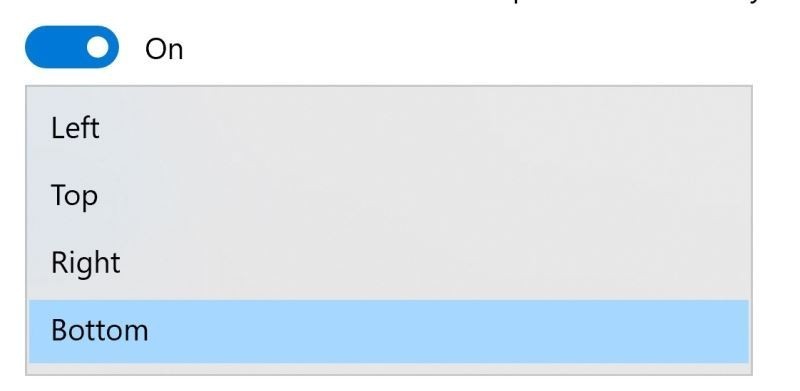
然而,据 B 站 UP 主 @咬勾,Win11 任务栏位置依然可以在注册表中进行修改,用户需打开注册表编辑器,定位到:
HKEY_CURRENT_USERSoftwareMicrosoftWindowsCurrentVersionExplorerStuckRects3
然后双击 Settings 打开。
在打开的二进制编辑器中,找到红框标注的 03(FE 下方的那个),将其修改为 00(左)、01(上)、02(右),接着使用软媒魔方重启 Windows 资源管理器,即可改变任务栏位置。
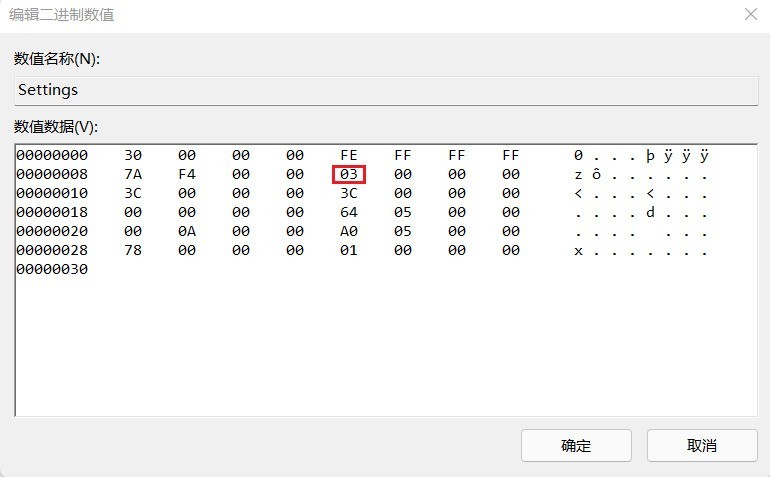
经过测试,修改后确实可以改变任务栏位置,只不过体验并不怎么好。放在左右两侧会不停闪烁,放在上方虽然可以正常显示,但开始菜单会从下往上打开,而且只能在最左边显示。
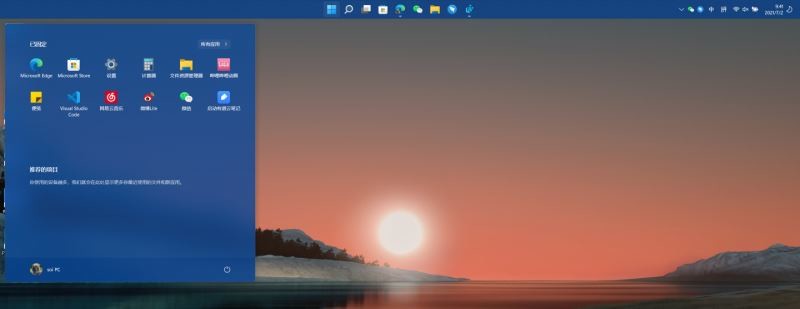
目前,Reddit 上已有用户针对 Win11 任务栏表示了自己的不满,@TPGJosh 发文要求微软重新考虑,并引起网友热议。
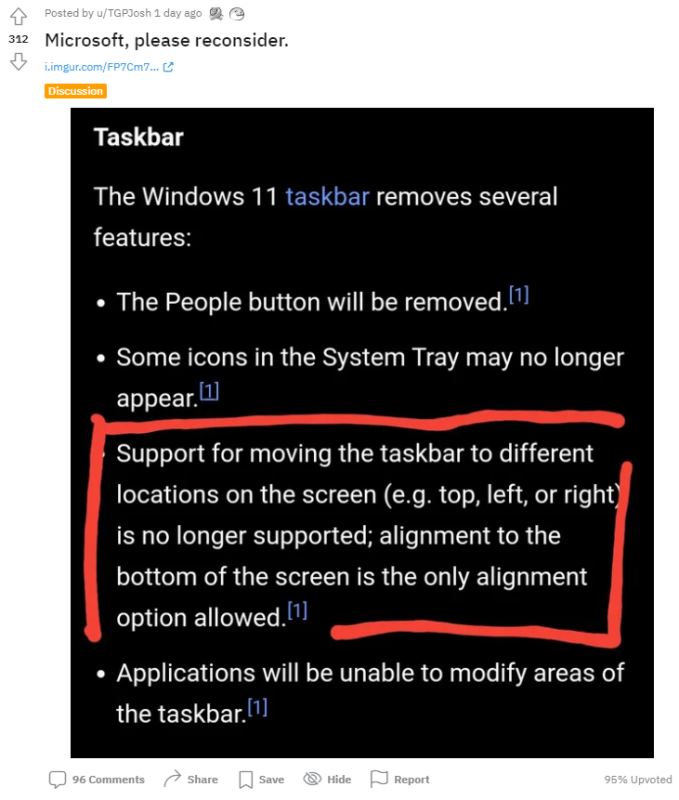
以上是Win11怎么移动任务栏位置_Win11移动任务栏位置的方法的详细内容。更多信息请关注PHP中文网其他相关文章!




